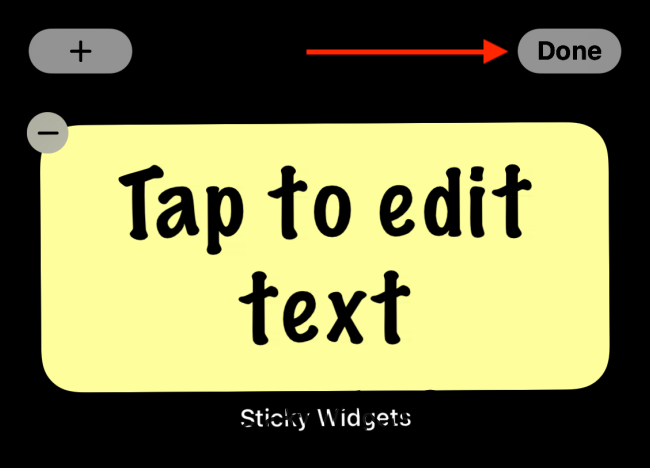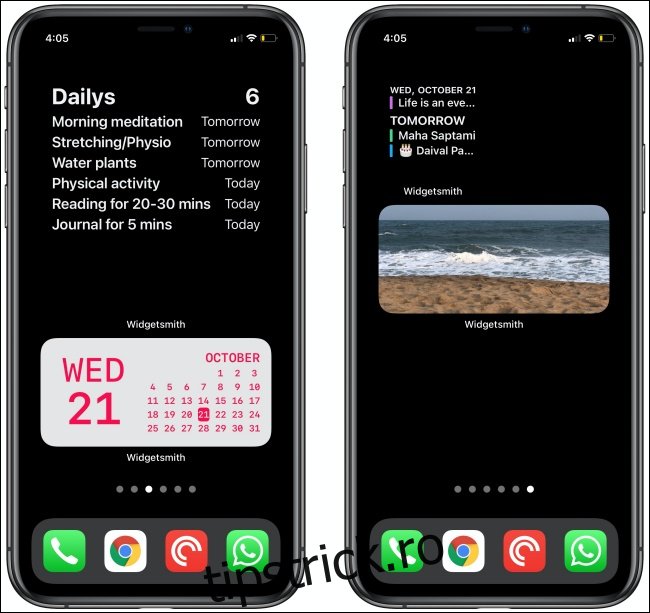Widgeturile de pe ecranul de pornire iPhone au luat lumea cu asalt! Începând cu iOS 14, acum puteți personaliza ecranul de pornire al iPhone-ului cu mai multe widget-uri. Dar cum o faci? Hai să aruncăm o privire.
Cuprins
Widgetsmith
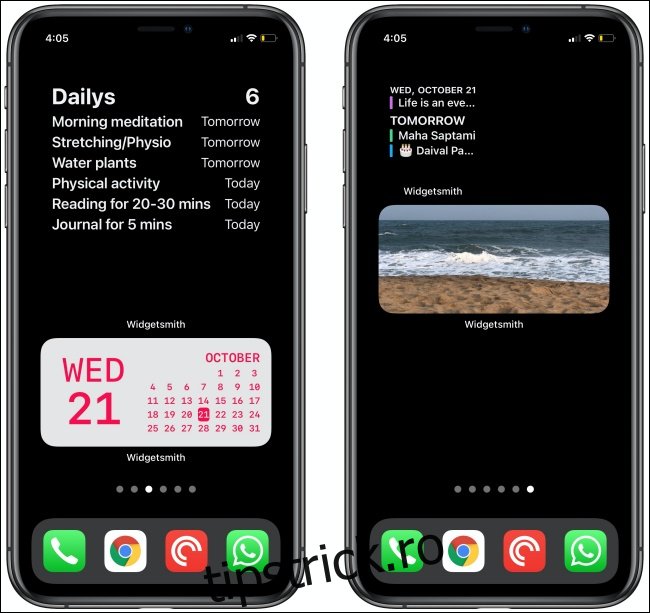
Widgetsmith este un generator de widget-uri personalizate care include șabloane personalizabile pentru diferite tipuri de widget-uri. Vă puteți crea propriul calendar, memento, ceas mondial, fotografie, text sau widget meteo.
Widgetsmith vă permite să schimbați fonturile, culorile și machetele, astfel încât să puteți face cu adevărat propriul ecran de pornire.
Widgeturi lipicioase
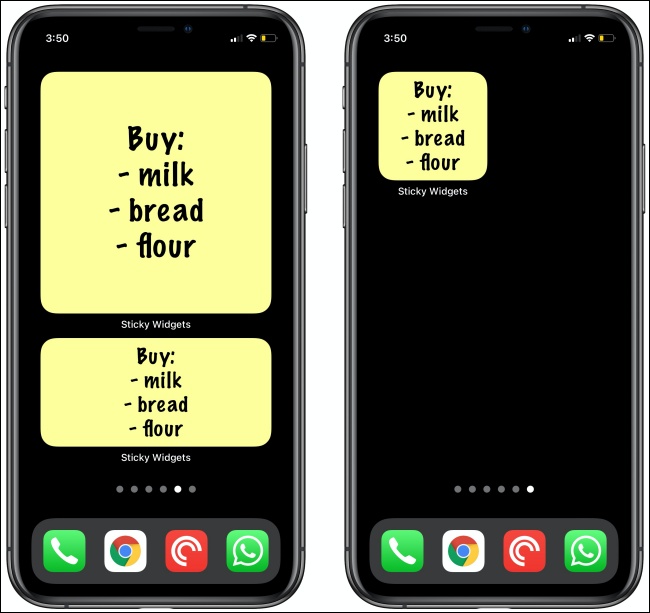
Widgeturi lipicioase transferă acele mici post-it-uri roz și galbene de pe birou pe ecranul de pornire al iPhone-ului. Puteți adăuga un widget în format mic, mediu sau mare și apoi adăugați ceva text direct din ecranul de pornire. Doar atingeți un widget pentru a edita textul.
Aplicația are un fundal galben clasic și un font marker cu vârf de pâslă. Cu toate acestea, există multe opțiuni diferite pentru a schimba fundalul sau stilul fontului.
Widgeridoo
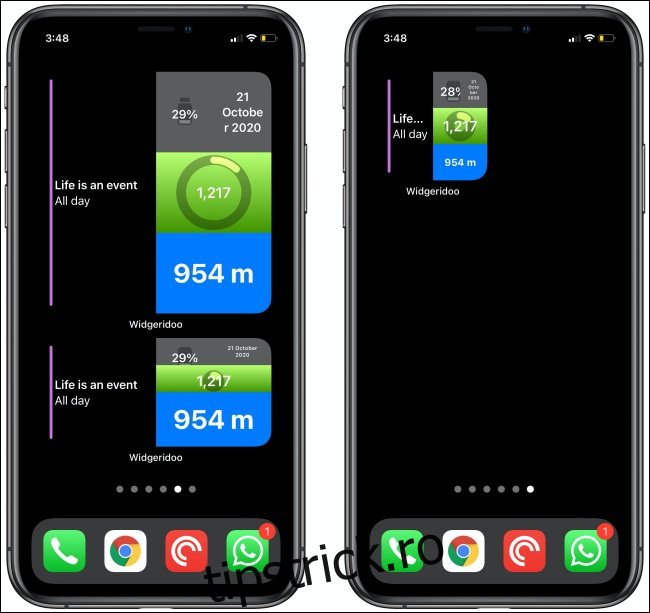
Widgeridoo este un generator de widgeturi avansat, bazat pe blocuri, pentru iPhone. În timp ce Widgetsmith vă oferă șabloane personalizabile, Widgeridoo vă permite să personalizați și să controlați întregul widget.
Obțineți un sistem bazat pe grilă, în care puteți adăuga sau elimina rânduri și coloane. De asemenea, puteți adăuga diferite tipuri de date la fiecare bloc pentru a crea un widget care să arate mai multe tipuri de date.
Spații libere

Deși puteți crea widget-uri cu un fundal transparent în aplicația Scriptable pentru a adăuga spații goale pe ecranul de pornire al iPhone-ului, există o modalitate mai ușoară: Spații libere!
În această aplicație, puteți crea widget-uri de dimensiuni mici sau medii cu același fundal ca și imaginea de fundal pentru iPhone. Apoi, doar adăugați widget-ul, spuneți aplicației unde să o poziționeze pe ecranul de pornire și se ocupă de restul!
Mementouri
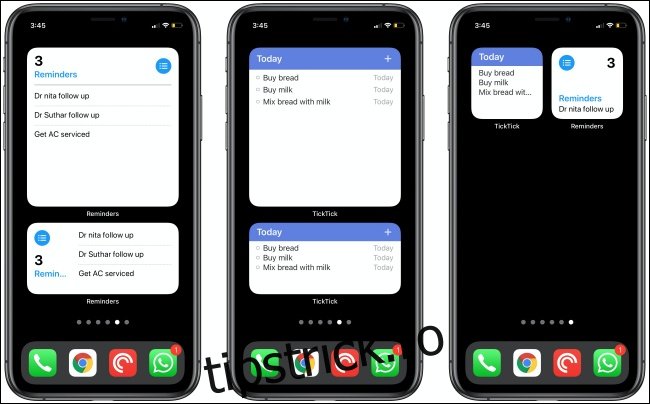
Aplicația Mementouri pentru iPhone este un manager de activități de bază destul de bun. Puteți înregistra și partaja cu ușurință sarcini cu prietenii și familia. Dacă doriți să urmăriți sarcinile fără a deschide aplicația, trebuie doar să adăugați widgetul Mementouri pe ecranul de pornire. Dimensiunile medii și mari arată chiar și sarcini multiple.
Puteți alege să vedeți mementouri dintr-o listă sau un filtru. Cu toate acestea, widget-ul Mementouri nu este insuficient atunci când vine vorba de densitatea informațiilor. Dacă doriți să vedeți mai multe mementouri pe ecran, încercați TickTick sau Todoist aplicații.
Alternativ, puteți utiliza aplicația Widgetsmith pentru a crea un widget Mementouri. Apoi, îl puteți personaliza pentru a oferi ecranului dvs. de pornire o estetică unică.
Fantastic
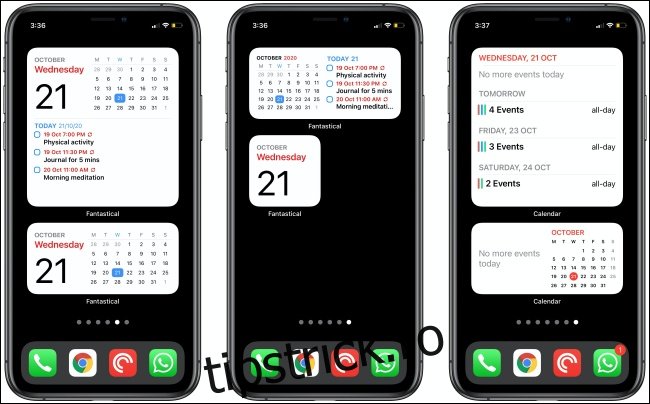
Fantastic este, fără îndoială, cea mai bună aplicație de calendar pentru iPhone și iPad. În plus, puteți folosi gratuit caracteristicile sale de bază, inclusiv colecția stelară de widget-uri! Fantastical are widget-uri pentru întâlnirile și sarcinile viitoare, o vizualizare calendar și multe altele. Există, de asemenea, un widget mare care combină toate acestea.
Dacă nu doriți să utilizați o aplicație terță parte, încercați widgetul încorporat al aplicației Calendars.
Fotografii
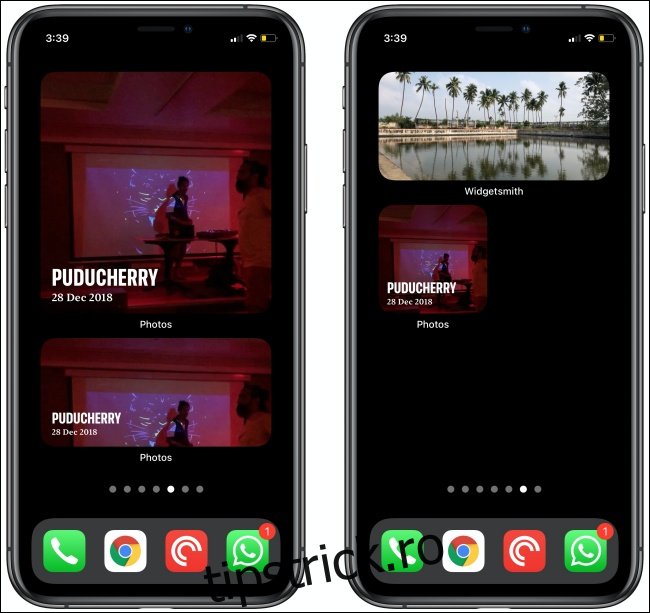
Un widget Fotografii afișează fotografii aleatorii din biblioteca ta și secțiunea „Pentru tine” din aplicația Fotografii, precum și orice fotografie pe care le faci în timpul zilei. Poate fi o modalitate excelentă de a retrăi amintiri fără a folosi o fotografie ca tapet.
Cea mai mare problemă cu widget-ul Fotografii este că nu poți controla ce fotografie apare, când. Cu toate acestea, puteți utiliza aplicația Widgetsmith pentru a crea un widget care afișează o singură fotografie sau mai multe dintr-un anumit album.
Muzică
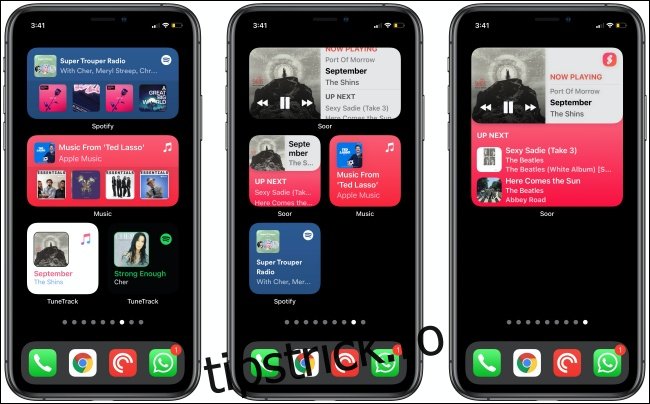
Noile widget-uri pentru iOS 14 nu acceptă interacțiune. Cu toate acestea, puteți obține un widget Muzică care arată ce melodie este redată în prezent, albumele pe care le-ați redat recent și toate listele de redare pe care le aveți pe Apple Music.
Dacă utilizați aplicația Spotify, puteți obține aceleași widget-uri pentru asta. Are chiar și o caracteristică grozavă care schimbă automat fundalul widget-ului la arta albumului.
Dacă preferați să aveți doar un mic widget pentru Apple Music sau Spotify care arată melodia care se redă în prezent, consultați TuneTrack.
Pentru a obține un widget interactiv Apple Music, va trebui să utilizați o aplicație terță parte, cum ar fi Soor. Vă oferă acces la întreaga bibliotecă Apple Music, împreună cu toate listele de redare. De asemenea, are widget-uri interactive care vă permit să redați, să întrerupeți și să schimbați melodiile.
Comenzi rapide
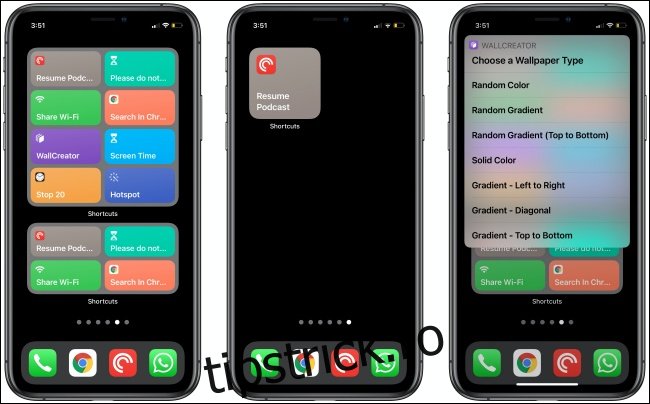
Aplicația Comenzi rapide are trei widget-uri diferite pe care le puteți utiliza pentru a declanșa comenzi rapide chiar din ecranul de pornire. Widgetul mic arată o comandă rapidă, cel mediu arată patru, iar cel mare opt.
Există, de asemenea, un motiv foarte bun pentru a utiliza widgetul Comenzi rapide peste pictogramele de pe ecranul de pornire. Ori de câte ori declanșați o comandă rapidă prin intermediul widget-ului Comenzi rapide, aceasta funcționează în fundal, fără a deschide aplicația Comenzi rapide. Puteți introduce text sau puteți face selecții în meniul compact care apare în partea de sus a ecranului de pornire.
Știri
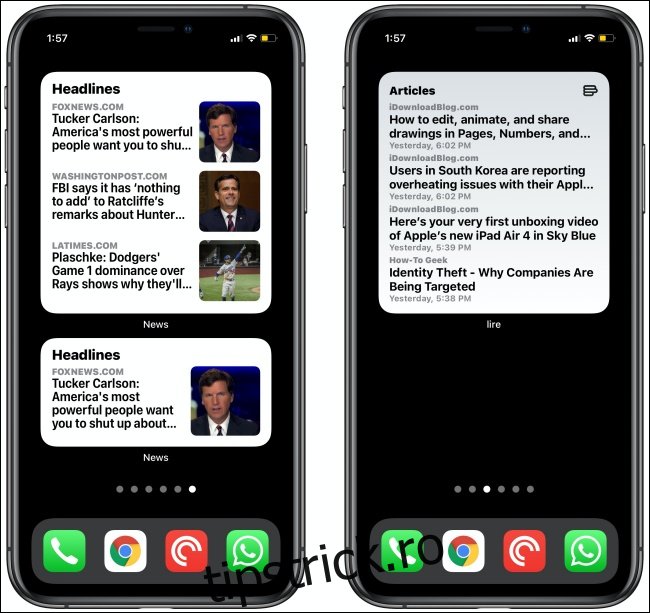
Doriți să citiți cele mai recente știri sau articole de pe site-urile dvs. preferate chiar pe ecranul de pornire al iPhone? Puteți, datorită widget-ului Apple News.
De asemenea, puteți obține cele mai recente articole de pe site-uri web prin cititoare RSS, cum ar fi Lire, Reeder 5și Elitra. Toate trei au widget-uri stelare pe ecranul de pornire care se actualizează în mod regulat în fundal.
Cum să adăugați widget-uri pe ecranul de pornire
Adăugarea unui widget din oricare dintre aplicațiile descrise mai sus este destul de ușoară. Mai întâi, atingeți lung și mențineți apăsată o zonă goală a ecranului de pornire pentru a activa modul de editare.
Apoi, atingeți semnul plus (+) din stânga sus.
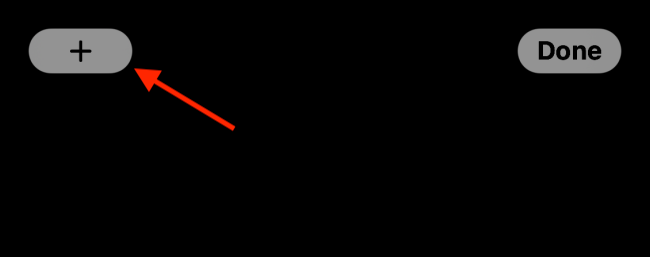
Veți vedea apoi o listă de widget-uri și aplicații sugerate care le acceptă. Atingeți unul pentru a vedea toate widget-urile disponibile. De asemenea, puteți glisa la stânga sau la dreapta pentru a previzualiza toate widget-urile.
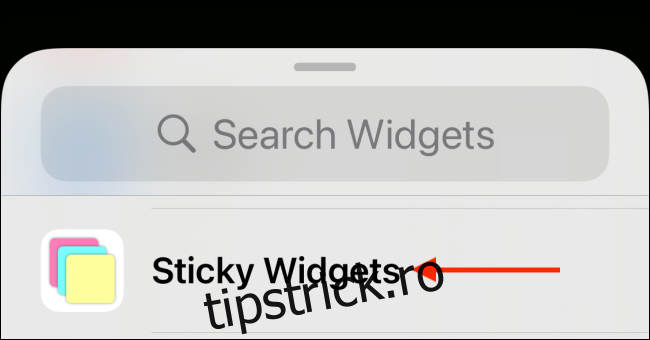
Atingeți „Adăugați widget” pentru a-l adăuga pe ecranul de pornire.
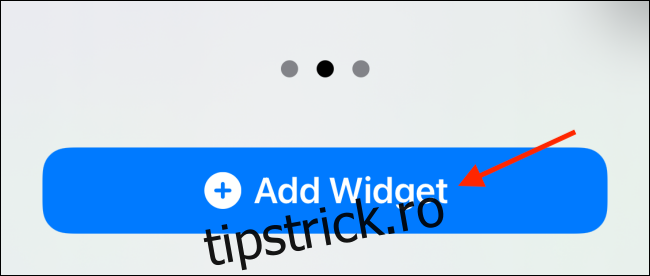
Atingeți lung un widget, apoi mutați-l pe ecran cu degetul. Puteți repeta acest proces pentru a adăuga mai multe sau chiar pentru a stivui widget-uri unul peste altul.
Când widget-ul este acolo unde doriți, atingeți „Terminat” pentru a salva aspectul ecranului de pornire.